iCloud 是 Apple 提供的最强大的服务之一。如果您是iOS和Mac常规用户,访问 iCloud 会更加容易。但是如果您有Android设备怎么办?您还能在Android上访问 iCloud 吗?也许您想登录 iCloud 并访问您的一些文件。这虽然有点复杂,但仍然可行。您只需使用移动浏览器即可使用 iCloud 服务。本文将向您展示如何在Android上访问 iCloud。
一般来说,苹果产品与Android设备兼容不佳,因为没有苹果的Android iCloud 应用。幸运的是,我们在这里向您展示在Android上访问 iCloud 的最佳技巧。
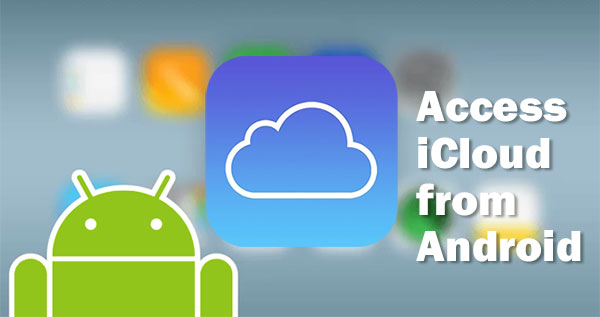
iCloud 是 Apple 的云服务,它创建了一个统一的备份服务来存储您的文件和数据。使用 iCloud,您可以备份您的iOS设备和电脑,自动同步设备设置,查看 iTunes 上的购买记录等等。如果您拥有 iCloud,就无需担心找不到空间来存储重要文件和文档。您只需要一台电脑或iOS设备以及一个 iCloud 帐户即可开始使用。
您只能通过 iCloud 主页在Android手机上访问 iCloud。虽然在Android设备上使用 iCloud 的方法有很多,但您仍然可以访问 iCloud 上的数据(在Android设备上访问 iCloud 照片)并将其移动到Android设备上。但是,在此之前,您必须先在Android手机上完成 iCloud 登录。操作方法如下:
步骤 1:在Android手机上打开您喜欢的网络浏览器(例如 Google Chrome),然后导航至 icloud.com。使用您的 Apple ID 和正确的密码在Android上登录 iCloud。
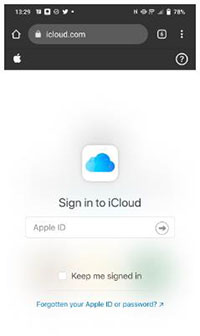
步骤 2:输入双重身份验证的六位数验证码。查找 iPhone、iPad 或Mac Book 上要求您确认登录的通知。在Android设备上输入六位数验证码,然后选择“允许”。如果您以后会再次使用Android设备,请点击“信任”选项。
步骤3:您仍然可以在Android屏幕上添加iCloud快捷方式,以便在需要时快速访问iCloud。首先打开Chrome浏览器,然后使用正确的Apple ID和密码登录iCloud.com。
步骤4:前往网页应用程序并打开它们。点击屏幕右上角带有三个点的菜单按钮。选择“添加到主屏幕”选项。命名快捷方式,然后点击“添加”。
步骤5:您将在Android手机的主屏幕上看到iCloud快捷方式。这将使您更轻松地从手机屏幕访问iCloud。
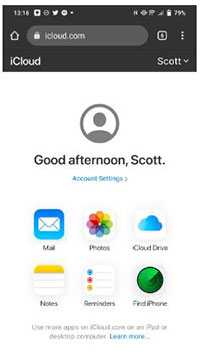
您知道吗?您也可以在Android手机上访问 iCloud。iCloud 照片图库几乎将您的所有照片、视频和文件都存储在 iCloud 存储中,并支持在Android上访问。即使没有适用于Android设备的 iCloud 应用,您仍然可以访问 iCloud 上的照片。以下是如何将 iCloud 同步到Android方法:
步骤1:打开Google Chrome浏览器并打开icloud.com。使用正确的Apple ID和密码登录您的帐户。
第 2 步:登录成功后,找到照片应用程序并打开它。

步骤 3:您现在可以将照片下载到Android设备或将照片上传到 iCloud。
对于那些不了解Android iCloud Drive 应用的用户,可以在Android设备上轻松访问 iCloud 电子邮件。最好的方法是在 Gmail 或其他邮件应用程序上添加 iCloud 电子邮件地址。如果您想通过电子邮件在Android上访问 iCloud,可以按照以下步骤操作:
步骤 1:转到您的 Gmail 应用程序并从手机屏幕左上角选择“菜单”选项。
步骤2:找到下拉菜单并选择“设置”选项。然后从“添加帐户”菜单中继续“其他”。
步骤3:输入与您的iCloud帐户关联的电子邮件地址及其密码。按照Gmail屏幕上的说明完成此过程。现在,您将能够从Android设备访问iCloud邮箱。

如果您决定更换手机,并且现在要从 iPhone 换到Android ,您可能也想转移一些联系人。因此,在Android上同步 iCloud 联系人是最简单的方法。您可能已经将 Google 通讯录用作Android上的默认通讯录,但您始终可以将 iCloud 联系人添加到其中,或者同时使用 iCloud 和 Google 通讯录。您可以按照以下步骤操作:
步骤1:在电脑上打开网页浏览器,然后打开 iCloud.com。从下拉菜单中选择“联系人”。按住 Shift 键并突出显示要复制的联系人。
第 2 步:点击左下角的齿轮符号并选择“导出 vCard”选项,将 vCard 保存到计算机。

步骤 3:您可以将文件保存到 Google Drive 等云存储,或通过蓝牙或 USB 数据线将其传输到Android手机。
步骤4:打开手机,打开“通讯录”应用,然后在应用设置中找到“导入”选项。点击“导入”或“导入/导出”选项。现在,将联系人从 VCF 文件导入到Android手机。
步骤5.完成后,您会注意到所有iCloud联系人都已复制到您的Android手机上。选择您在计算机上保存的vCard文件,以导入您从iCloud复制的联系人。
除了上述方法外,还有一种更简单的方法可以在Android设备上获取 iCloud 文件。此外,您可以直接将 iPad 数据下载到Android手机上。最好的方法是使用功能强大的软件,例如Android手机备份。这款软件可以将信息、联系人、照片、视频和其他数据从 iCloud 传输到您的Android手机。
* 有选择地恢复 iCloud 备份数据。
* 您可以在选择要恢复的文件时预览文件。
* 支持Android和iOS设备。
* 它可以将 iCloud 或 iTunes 备份恢复到Android手机。
* 支持几乎所有代的Android手机。
这是将 iCloud 数据直接传输到Android分步指南。
01在电脑上启动Android手机备份
在电脑上启动Android手机备份,然后选择“手机备份”。使用 USB 线将Android手机连接到电脑。之后,点击屏幕中间的“恢复”图标。

02登录你的 iCloud 账户
在显示的下一个屏幕中选择“从 iCloud 备份恢复”选项。如果您已为 iCloud 帐户启用双重身份验证,您将在iOS设备上收到验证码。输入验证码并点击“验证”。

03下载iCloud备份数据
从列出的备份文件中选择要恢复的文件,然后点击“下载”将其保存到计算机的本地存储。然后,程序将读取并显示从iCloud备份下载的所有数据。

04将 iCloud 备份数据恢复到Android
点击文件类型,选择要发送的特定文件或全部文件进行预览。完成后,点击“恢复到设备”。从下拉菜单中选择一台Android手机,然后点击“继续”即可传输数据。

就是这样!现在您知道如何在Android上访问 iCloud 了。是不是很简单?您仍然可以访问 iCloud 上的数据并将其移动到您的Android设备上。即使没有适用于Android设备的 iCloud 应用,上述方法也能帮助您轻松地从Android设备访问 iCloud。此外,您还可以使用Android手机备份,快速将 iCloud 数据传输到Android设备。
相关文章: